设置个人链接
了解如何链接到个人类别或设置分隔线。
用户无法更改共享类别的链接设置。
添加个人链接
添加指向个人类别的链接。
-
点击页眉处的应用图标
。
-
点击[书签]。
-
在"链接"页面上,选择个人类别并单击"添加链接"。
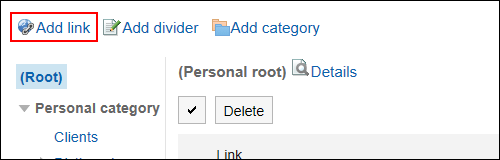
-
在"添加链接"页面上,输入标题。
请务必设置标题。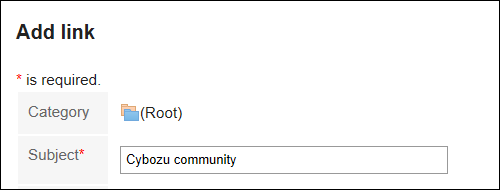
-
在“URL”项目中输入URL。
请务必设置 URL。
-
根据需要设置"备注"项。
输入个人链接的说明。
"备注"项目中输入的内容将显示在"链接的详情"页面中。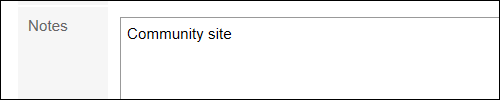
-
确认设置内容,点击[添加]。
更改个人链接
更改个人类别的链接。
-
点击页眉处的应用图标
。
-
点击[书签]。
-
在"链接"页面上,选择个人类别,然后单击要更改的链接的详细信息。
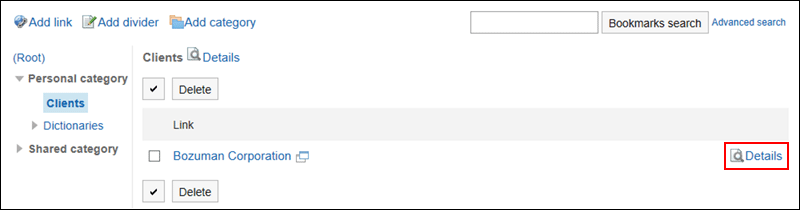
-
在"链接详细信息"页面上,单击"更改"。
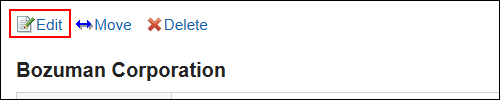
-
在"更改链接"页面上,根据需要更改项目。
-
确认设置内容,点击[更改]。
移动个人链接
移动个人链接。
-
点击页眉处的应用图标
。
-
点击[书签]。
-
在"链接"页面上,选择个人类别,然后单击要移动的链接的详细信息。
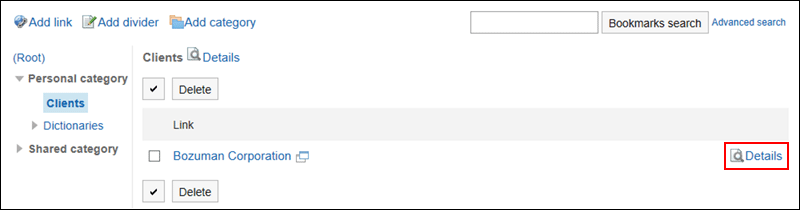
-
在"链接详细信息"页面上,单击"转到"。
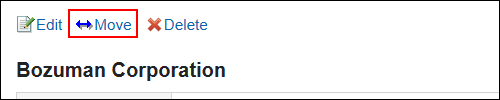
-
在"移动链接"页面中,在"移动后类别"字段中,选择要移动到的类别。
可通过输入关键字并点击[搜索类别]来搜索要移动到的类别。
单击"向上"可向上移动到单个类别。
单击类别名称可转移到您单击的子类别。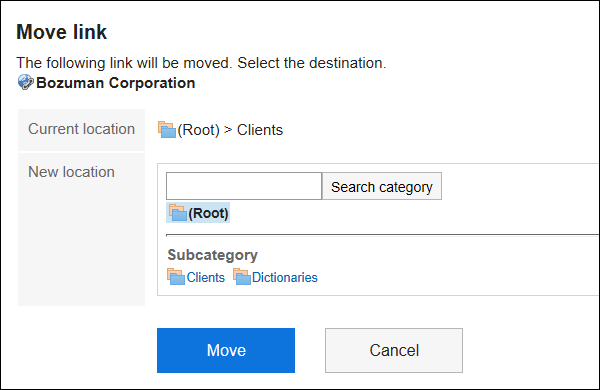
-
确认设置内容,点击[移动]。
添加分隔线
将分隔线添加到个人类别。
-
点击页眉处的应用图标
。
-
点击[书签]。
-
在"链接"页面上,选择个人类别,然后单击"添加分隔符"。
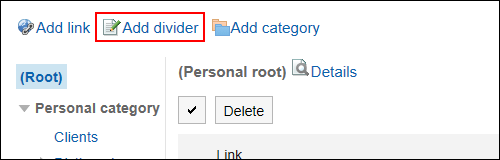
-
在"添加分隔符"屏幕上,单击"是"。
分隔符位于个人类别的底部。
更改个人链接/分隔线的顺序
更改个人类别中的链接或分隔符的顺序。
您只能在同一类别中更改链接或分隔符的顺序。
-
点击页眉处的应用图标
。
-
点击[书签]。
-
在"链接"页面上,选择个人类别并单击"详细信息"。
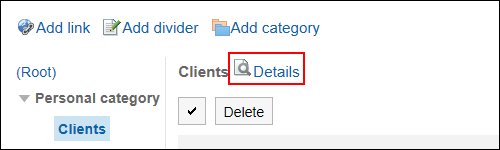
-
在"类别详细信息"页面上,单击"按顺序更改链接/分隔符行"。

-
在"更改链接/分隔线的顺序"页面上,更改个人链接和分隔符的顺序。
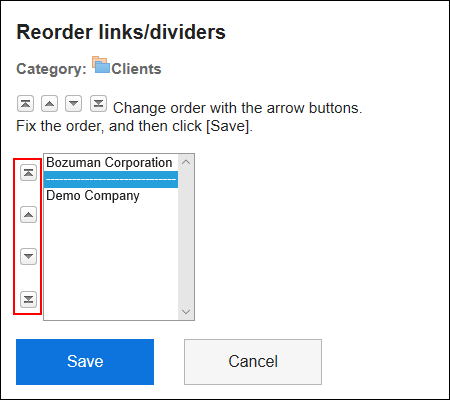
-
确认设置内容,点击[更改]。
删除个人链接/分隔线
删除个人类别中的链接或分隔符。
逐个删除个人链接
一次删除一个个人链接。
-
点击页眉处的应用图标
。
-
点击[书签]。
-
在"链接"页面上,选择个人类别,然后单击要删除的链接的详细信息。
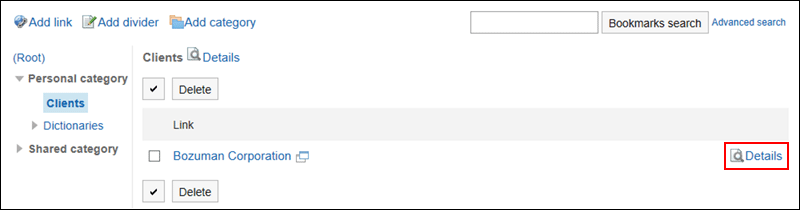
-
在"链接详细信息"页面上,单击"删除"。
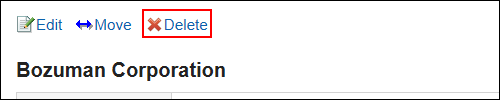
-
在“链接的删除”页面中,点击[是]。
批量删除多个个人链接/分隔线
选择并批量删除共享类别中的共享链接或分隔线。
-
点击页眉处的应用图标
。
-
点击[书签]。
-
在"链接"页面上,选择个人类别。
-
选中要删除的链接或分隔符的复选框,然后单击"删除"。
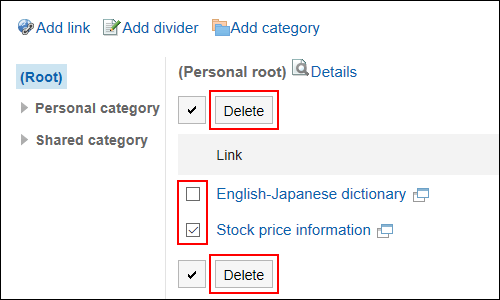
-
在“链接/分隔线的批量删除”页面中,点击[是]。